Introduzione
In questo documento viene descritto come correggere le metriche mancanti in Experience Insights nella sezione Prestazioni degli endpoint.
Problema
Per verificare se il problema si ripresenta, procedere come segue:
- Fare clic su
Experience Insights > Management
È necessario specificare le metriche Experience Insights nella sezione Endpoints Performance.
- Se lo stato del dispositivo è Non in linea
- Quindi, sono previste le metriche che mostrano i trattini
- Fare clic sul nome utente per visualizzare i dettagli del PC monitorato nel dashboard Secure Access
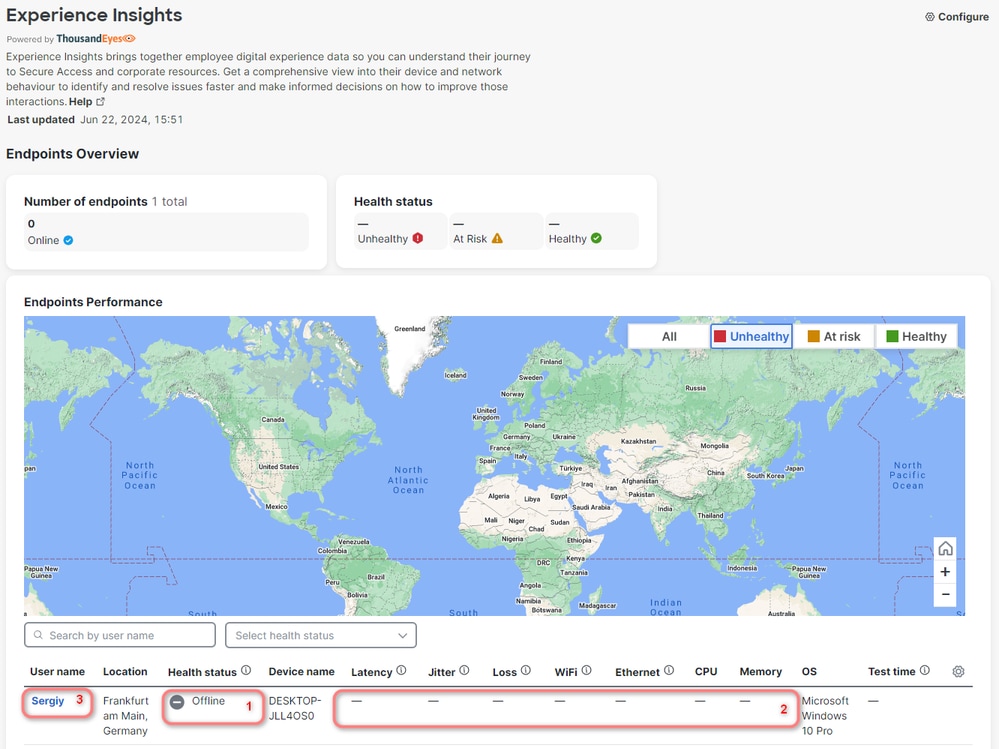
È possibile verificare la data dell'ultima connessione e non sono disponibili dati sulle prestazioni, come previsto perché il dispositivo è Offline.
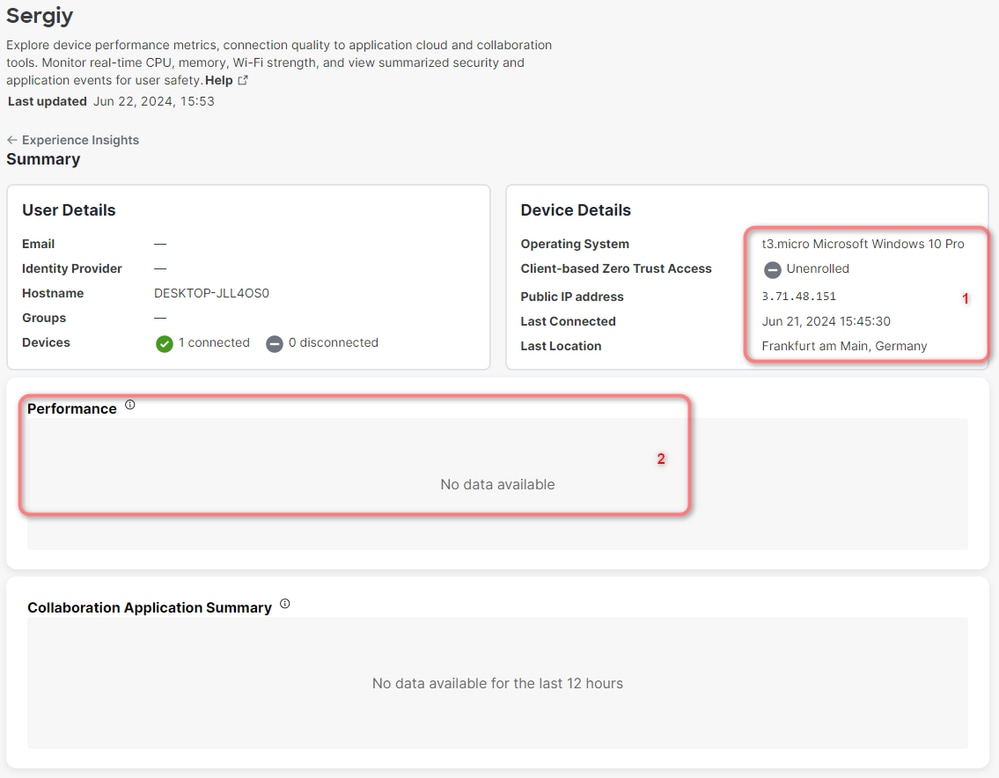
Accendere il PC monitorato con l'agente Thousand Eyes installato. Poi, torna a Experience Insights > Management.
- Quindi, viene visualizzato il numero aggiornato di endpoint online
- Lo stato di integrità indica che un endpoint è
At Risk - Nella tabella sono presenti trattini
- Tuttavia, questi trattini sono previsti se non è stata configurata la versione di NPCAP consentita
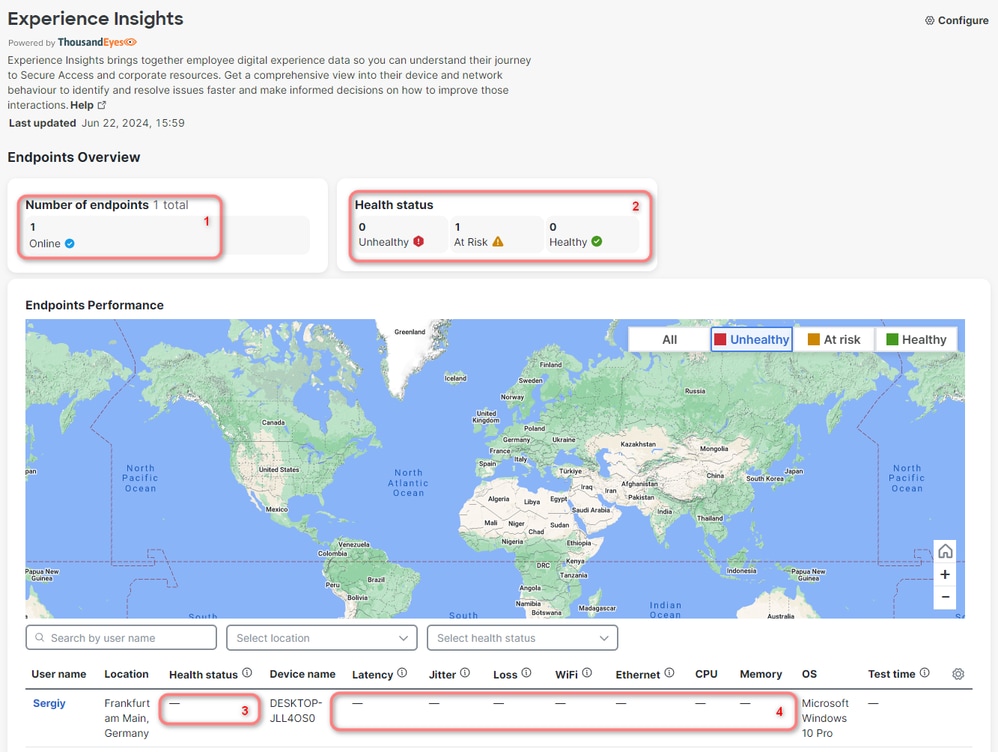
Soluzione
Per risolvere il problema, verificare i passaggi successivi:
Nel browser (in questo esempio, è necessario utilizzare Chrome)
- Fare clic
Settings > More Tools > Developer Tools
- Fare clic sulla casella di controllo
Preserve log
Nell'opzione di filtro, inserire la stringa successiva:
https://api.umbrella.com/auth/v2/internal/thousandeyes/v7/endpoint/agents?expand
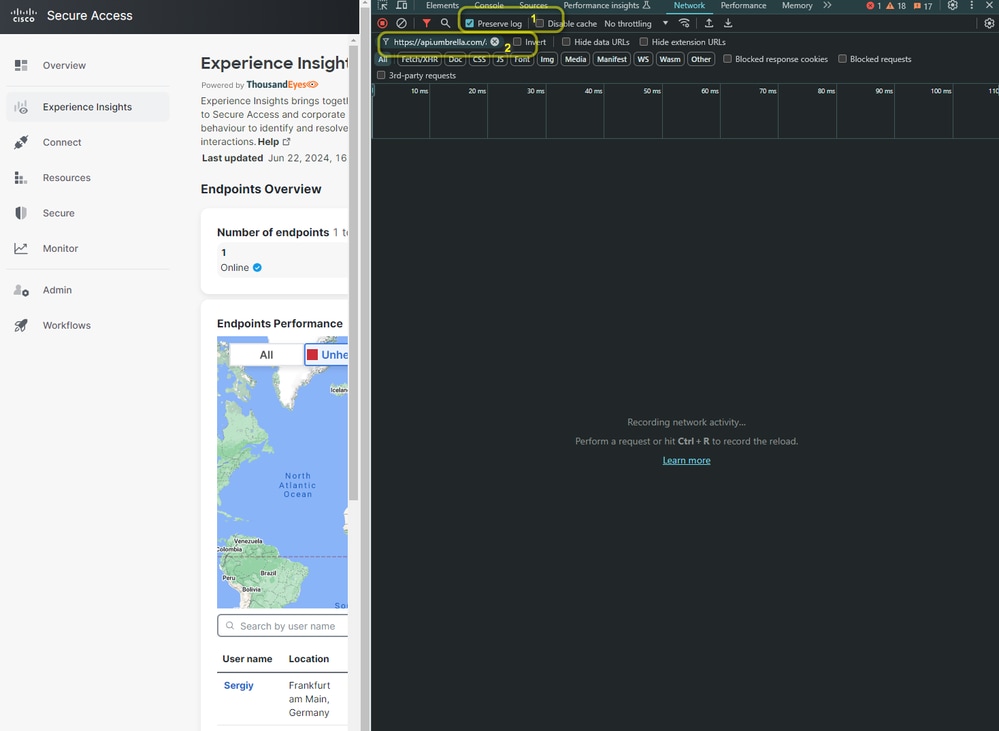
Aggiornare quindi la pagina per visualizzare le richieste in Developer Tools.
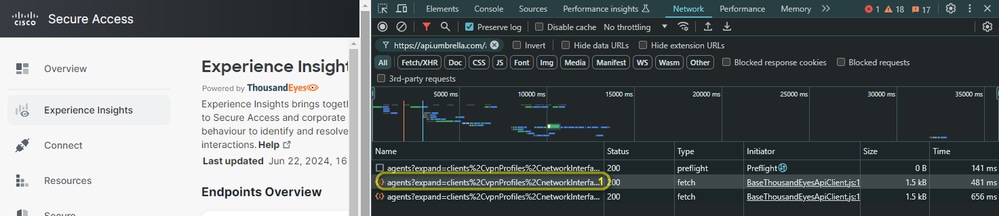
- Fare clic su
Response - La risposta contiene il formato JSON strutturato con sezioni per ogni PC monitorato. È possibile scorrere verso il basso fino alla fine della sezione per un PC specifico e annotare la versione npcap. In questo esempio, si dispone di un PC di prova con versione npcap 1.78
- Se la tabella contiene altre informazioni, controllare
User name la versione npcap di ciascun PC monitorato
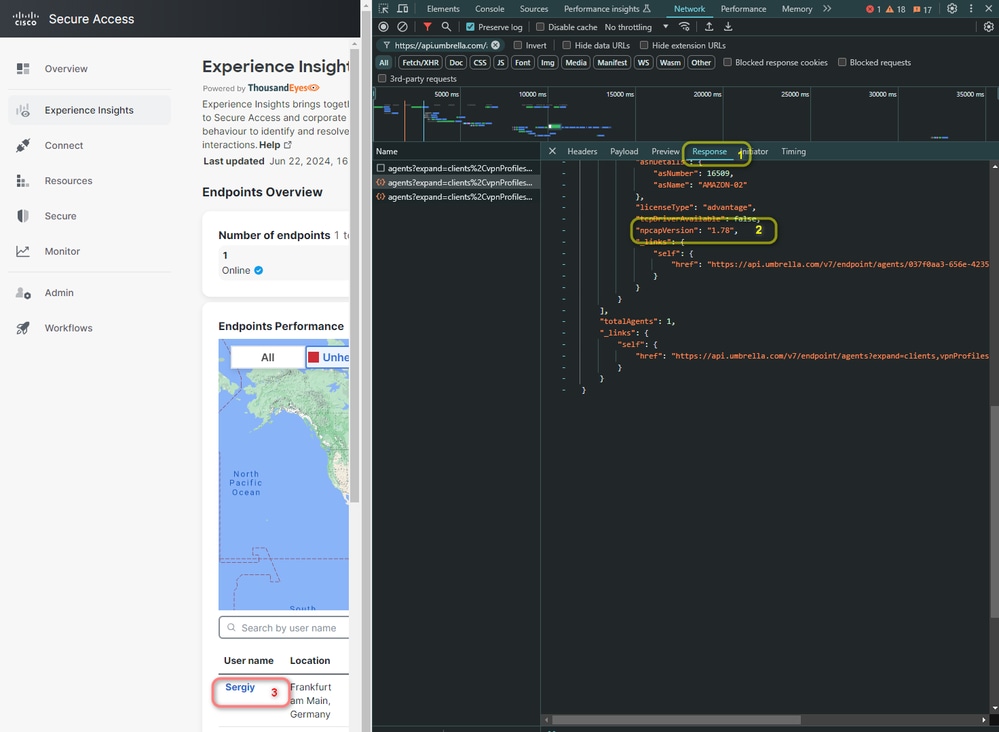

Nota: la tabella mostra un limite di 10 dispositivi monitorati. Se si dispone di più di 10 dispositivi, è necessario eseguire la stessa operazione in ogni pagina.
Dopo aver raccolto tutte le versioni npcap dell'agente, è necessario accedere a TE per aggiungere le versioni supportate.
Per continuare con la configurazione, verificare i passaggi successivi:
- Fare clic su
Endpoint Agents Agent Settings Advanced Agent Settings - Scegliere le versioni trovate negli strumenti per sviluppatori nel passaggio precedente
- Fare clic su
Save
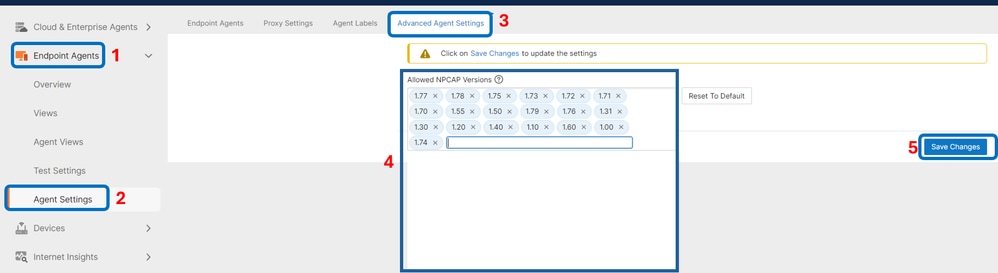
In seguito si dispone di una finestra popup in cui viene richiesto di applicare le modifiche.
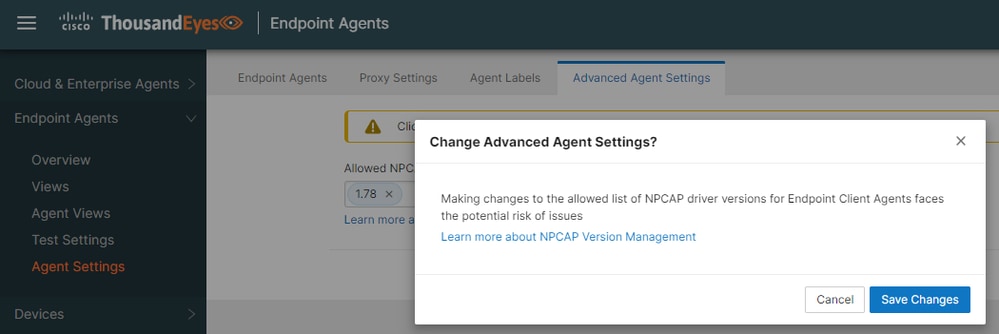
Dopo qualche tempo, le metriche mancanti mostrano il valore corretto.

Informazioni correlate
Informazioni su Experience Insights
Visualizza riepilogo endpoint
Impostazioni avanzate agente
Gestione aggiornamento driver NPCAP
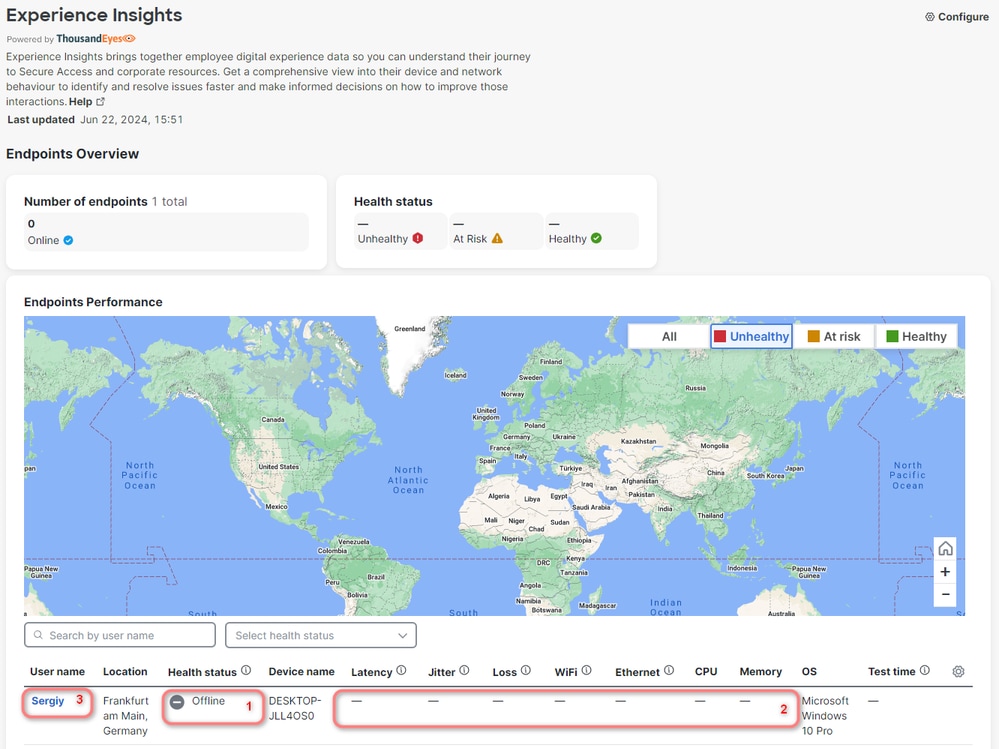
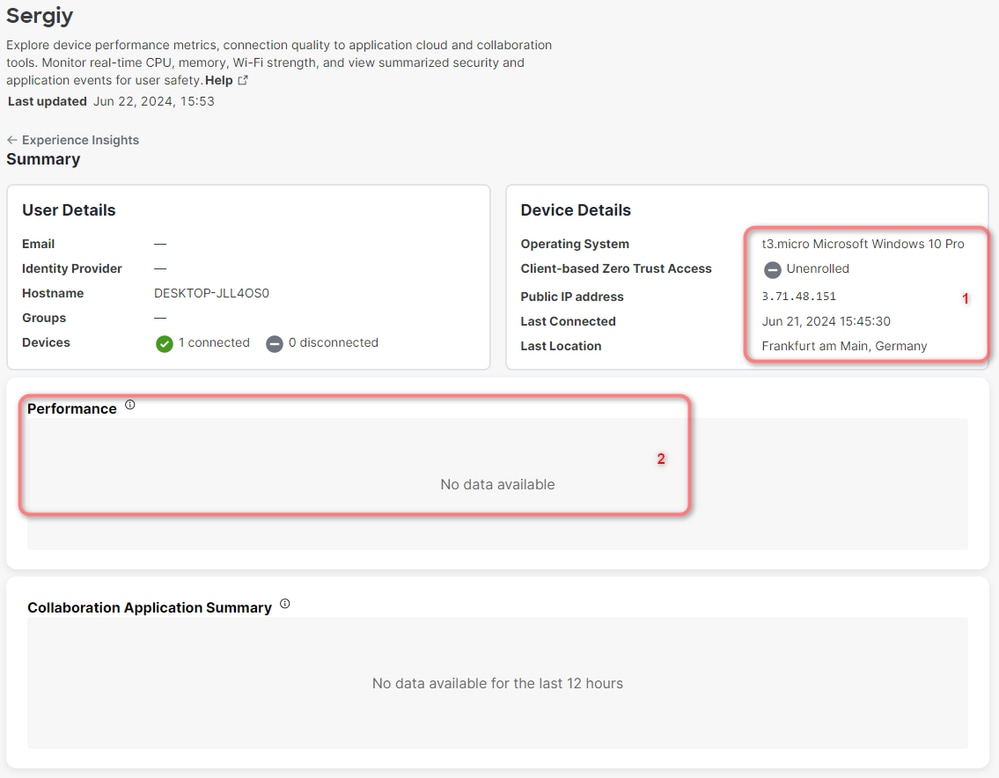
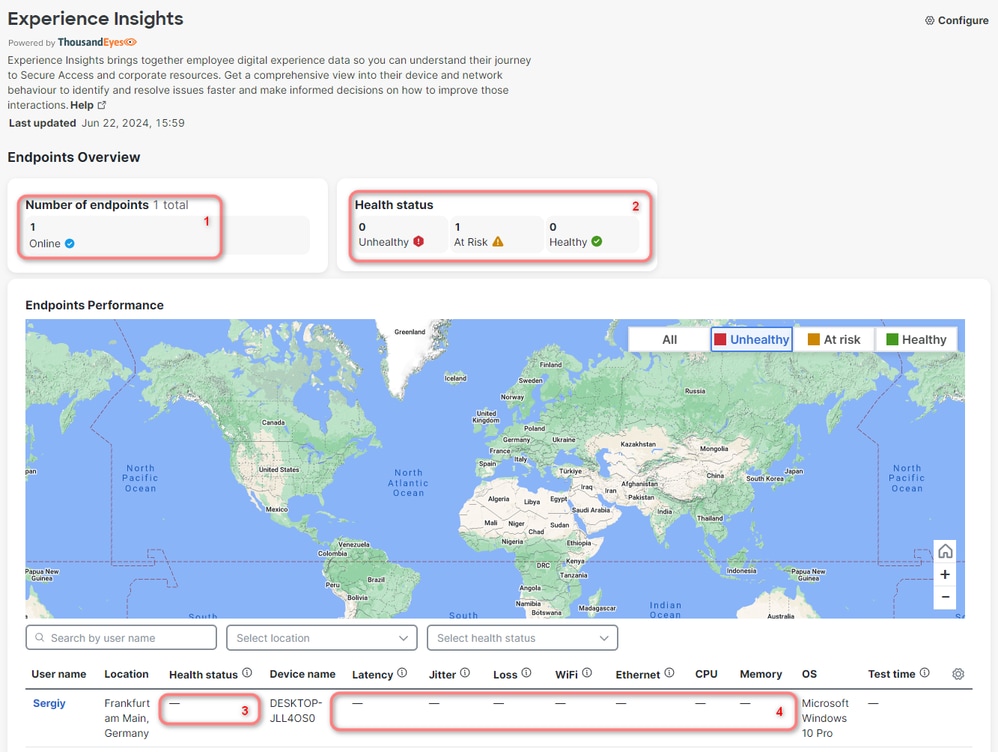
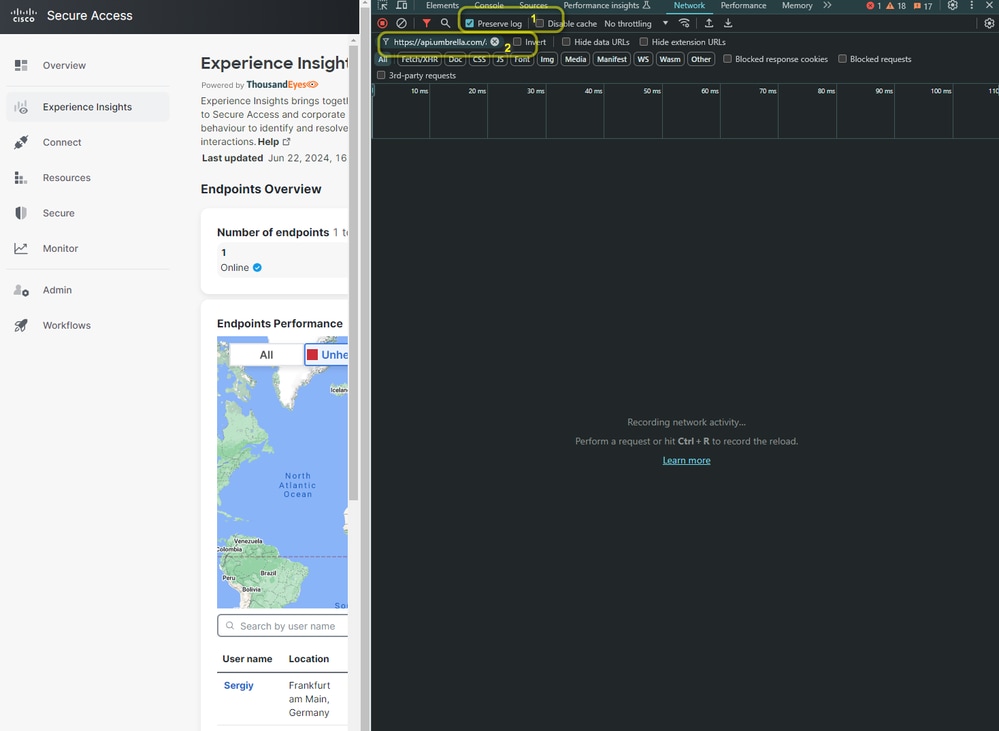
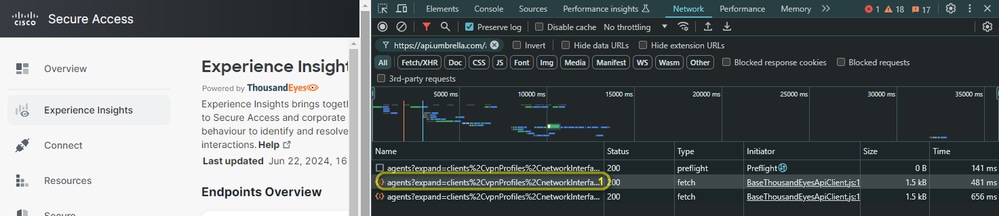
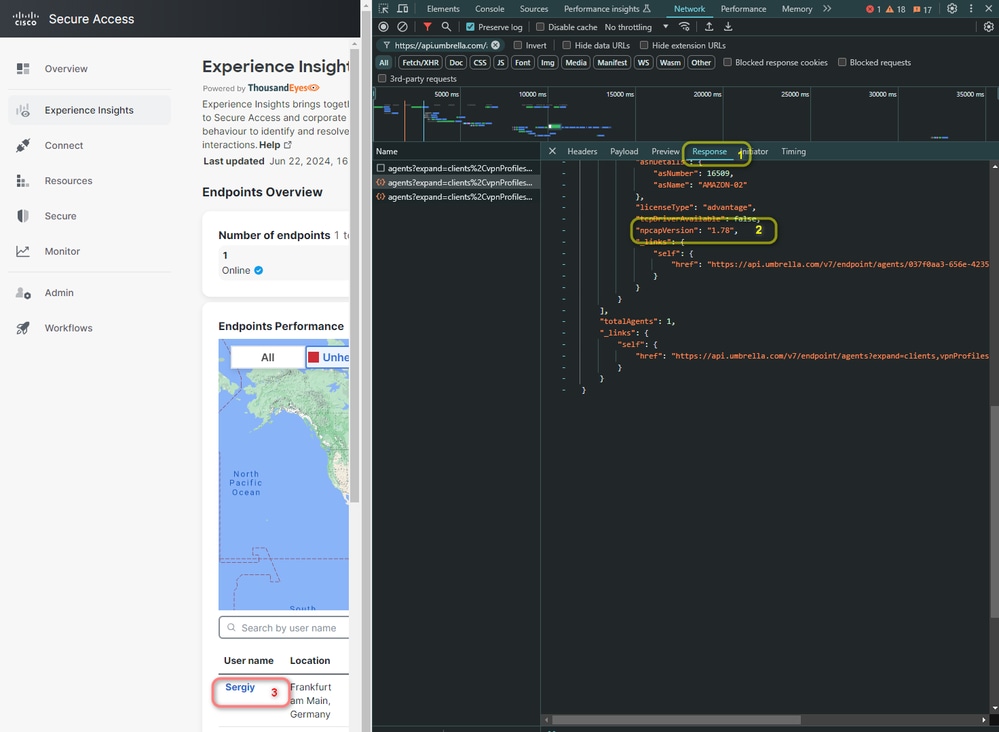

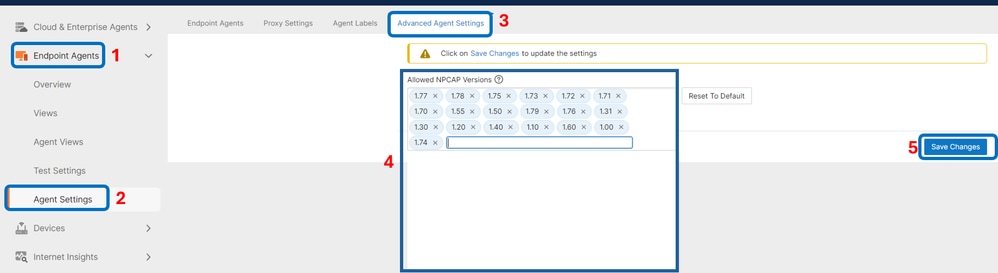
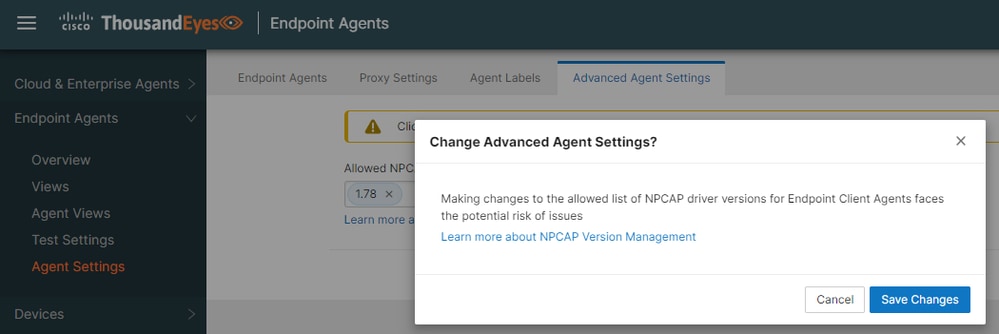

 Feedback
Feedback